WebM'i Çevrimiçi ve Masaüstünde MP4'e Nasıl Dönüştürebilirsiniz
WebM formatı, kaliteyi korurken dosyaları etkili bir şekilde sıkıştırma yeteneğiyle bilinen web tabanlı videolar için tercih edilen bir seçimdir. Buna karşılık, MP3 çok sayıda platform ve cihazla uyumlu popüler bir ses formatıdır. Birçok kişi, daha kolay oynatma, düzenleme veya paylaşım sağlamak için video dosyalarından ses çıkarmak amacıyla WebM'i MP3'e dönüştürmeyi tercih eder. Bu makalede, dört farklı yöntem sunacağız WebM'i MP3'e dönüştürmeHem çevrimiçi araçlar hem de masaüstü uygulamaları için seçenekler dahil.

- REHBER LİSTESİ
- Bölüm 1. WebM'i MP3'e Dönüştürmenin 2 Çevrimiçi Yolu
- Bölüm 2. WebM'i Masaüstünde MP3'e Aktarmanın 2 Yolu
- Bölüm 3. SSS
Bölüm 1. WebM'i MP3'e Dönüştürmenin 2 Çevrimiçi Yolu
BulutDönüştür
CloudConvert, WebM'den MP3'e kadar çeşitli dosya türlerini dönüştürmek için güvenilir ve ücretsiz bir çevrimiçi platform sunar. Kullanımı kolay arayüzü, sorunsuz bir dönüştürme süreci sağlar.
CloudConvert'e gidin. " üzerine tıklayınDosya Seç" anasayfadaki butonuna tıklayın.
Ayrıca zamandan tasarruf etmek için WebM dosyanızı doğrudan yükleme alanına sürükleyip bırakabilirsiniz.
Açılan menüden dosyayı nereden yüklemek istediğinizi seçin:
• Bilgisayarınızdan
• Bir URL'den
• Bir bulut hizmetinden
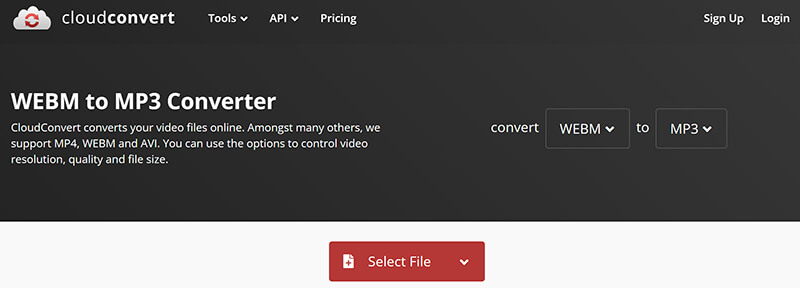
WebM dosyasını yükledikten sonra, açılır menü Dosya adınızın yanındaki MP3'ü seçin.
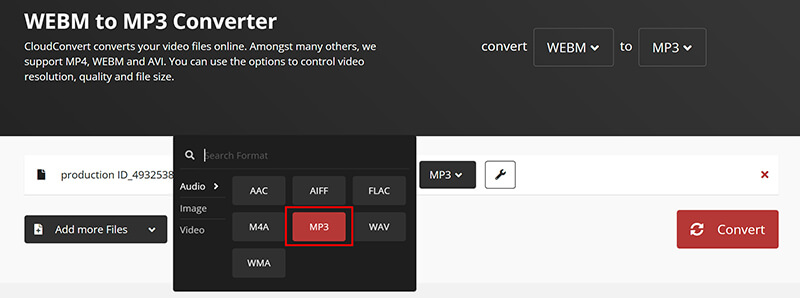
WebM'i MP3'e dönüştürmeye başlamadan önce, ses kodeği, bit hızı, ses seviyesi vb. gibi MP3 ayarlarınızı isteğe bağlı olarak özelleştirebilirsiniz.
Günlük dinleme için 192 kbps, kalite ve dosya boyutu arasında iyi bir denge sağlar.
Ayrıca eğer isterseniz WebM'yi MP4'e dönüştür, çıkış formatı olarak MP4'ü seçmeniz yeterli.
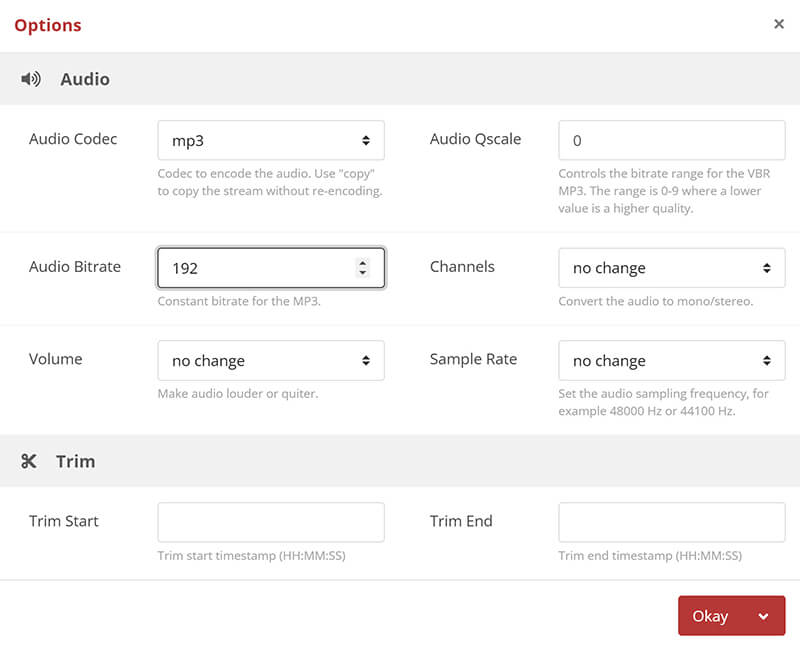
Ayarlardan memnun kaldığınızda "Dönüştürmek" butonuna tıklayın. CloudConvert dosyanızı işlemeye başlayacaktır.

Büyük bir dosyayı dönüştürüyorsanız, bu biraz zaman alabilir. Aceleniz varsa, işlemeyi hızlandırmak için ses bit hızını düşürün.
Dönüştürme tamamlandığında "İndirmek" MP3 dosyasını cihazınıza kaydetmek için.
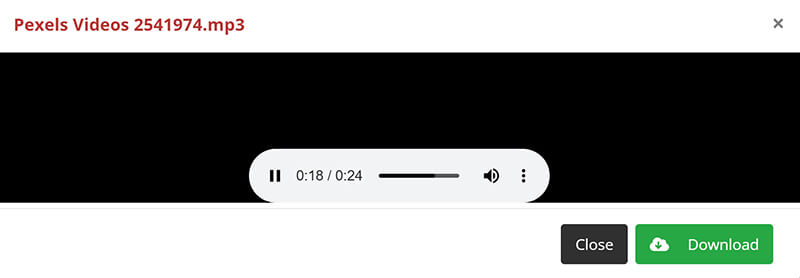
Karar:
CloudConvert'i kullandıktan sonra, gereksiz adımlar olmadan aracın oldukça kullanıcı dostu olduğunu gördüm. Harika bir özellik, dönüştürmeden önce bit hızını ve kaliteyi ayarlama yeteneğidir. Ancak, ücretsiz sürüm günlük dönüştürme sayısını sınırlar, bu da yoğun kullanıcılar için bir dezavantaj olabilir.
ArkThinker Çevrimiçi Ücretsiz Video Dönüştürücü
ArkThinker Çevrimiçi Ücretsiz Video Dönüştürücü WebM dosyalarını MP3'e dönüştürmek için bir diğer harika seçenektir. İndirme gerektirmeden hızlı ve sorunsuz bir deneyim sunan basit bir platformdur.
Web tarayıcınızı kullanarak ArkThinker Free Video Converter Online'a gidin. Kayıt veya yazılım indirme gerekmez.
"" öğesine tıklayınVideoyu Dönüştürmeye Başlayın" düğmesine tıklayın ve bir açılır pencere görünecek ve size seçim yapma olanağı tanıyacaktır. WebM Dosyayı bilgisayarınızdan indirin.
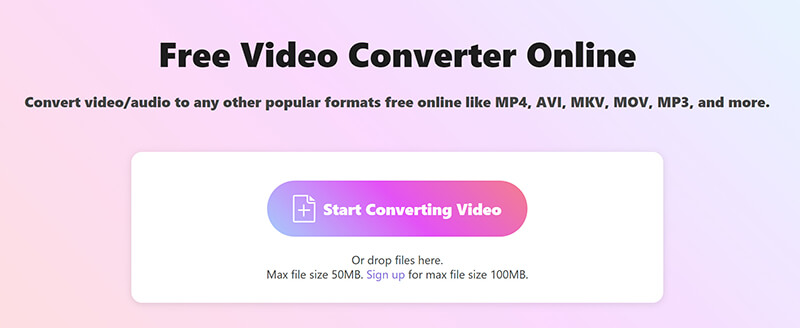
WebM dosyanız yüklendikten sonra, kullanılabilir çıktı biçimlerinin bir listesini göreceksiniz.
"" öğesine tıklayınSes" sekmesine tıklayın ve seçin MP3 çıkış formatı olarak.
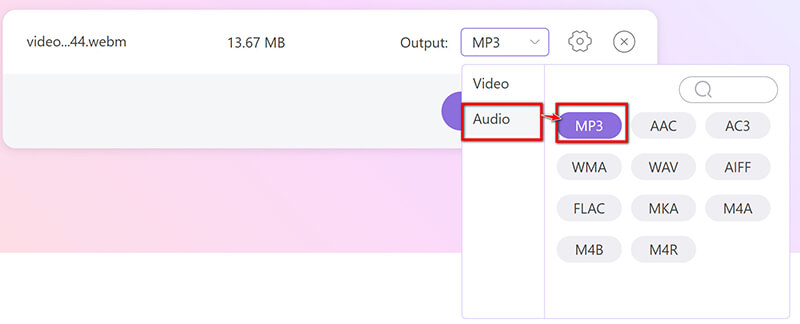
Bu adım ses parametrelerini ayarlamak için isteğe bağlıdır. Gelişmiş ayarlar için MP3'ün yanındaki Dişli düğmesine tıklayın. Bit hızı, örnekleme hızı ve ses kanalları gibi parametreleri ayarlayabilirsiniz.
Yüksek kalitede bir MP3 istiyorsanız bit hızını 320 kbps'ye ayarlayın; daha küçük dosya boyutları için bit hızını 128 kbps'ye düşürebilirsiniz.
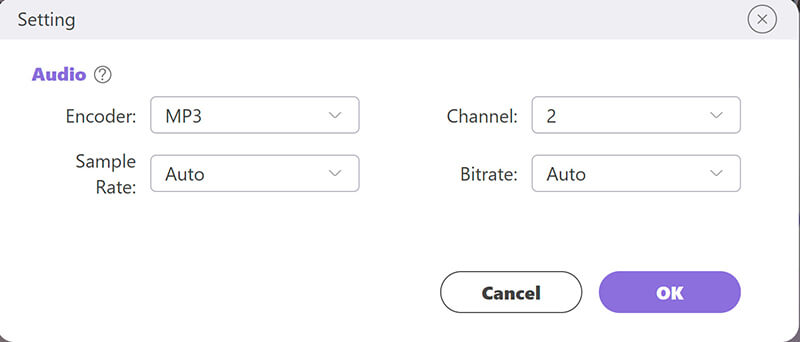
Ayarları yaptıktan sonra "MP3'e dönüştür" dönüştürülmüş MP3 dosyasını dönüştürmek ve kaydetmek için.
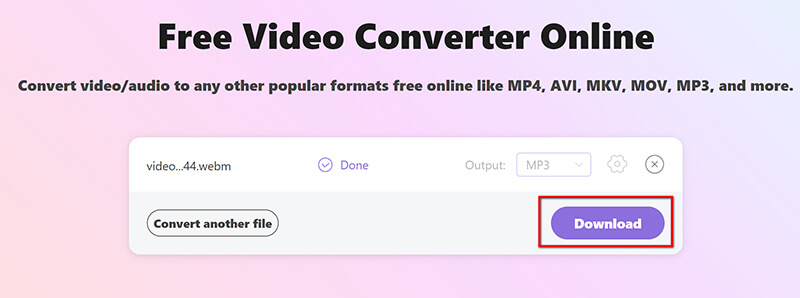
Karar:
ArkThinker'yi hızlı ve güvenilir buldum. Herhangi bir kısıtlama olmadan dönüştürme yeteneği bir artı, ancak dezavantajı ses düzenleme gibi gelişmiş seçeneklerin olmaması.
Bölüm 2. WebM'i Masaüstünde MP3'e Aktarmanın 2 Yolu
ArkThinker Video Dönüştürücü Ultimate Toplu WebM'den MP3'e dönüştürmeler için tasarlanmış güçlü bir masaüstü aracıdır. Çok sayıda formatı destekler ve kullanıcıların yüksek kaliteli dönüştürmeler için ayarları özelleştirmesine olanak tanır. Dönüştürmeye ek olarak, bu yazılım hem acemilere hem de deneyimli kullanıcılara hitap eden video düzenleme, sıkıştırma ve geliştirme araçları içerir. Kullanıcı dostu arayüzü ve etkileyici işleme hızıyla olağanüstü performans sunar. WebM dosyalarını verimli bir şekilde dönüştürmek isteyen herkes için ArkThinker Video Converter Ultimate mükemmel bir seçenektir.
Yazılımı ArkThinker'nin resmi web sitesinden ücretsiz indirin ve kurun.
WebM'den MP3 dönüştürücüyü başlatın ve tıklayın Dosya Ekle WebM dosyanızı içe aktarmak için düğme. Toplu işleme için birkaç WebM dosyası veya tüm bir klasör ekleme seçeneğiniz var.
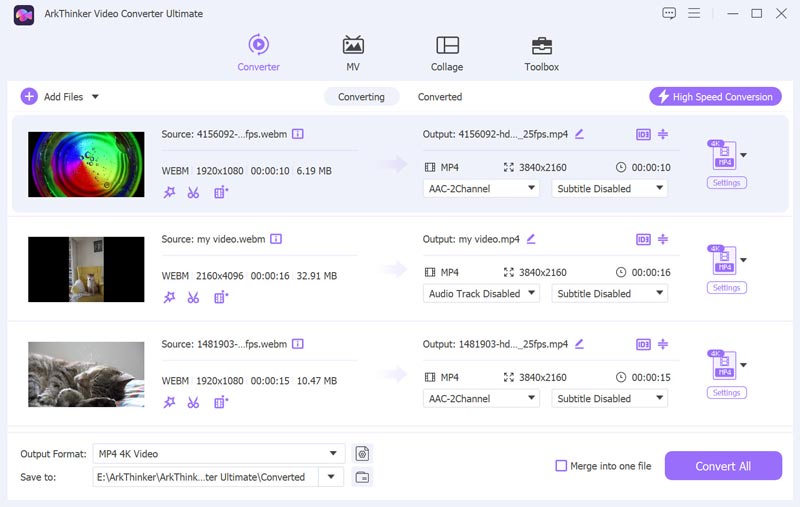
Bulun Çıkış biçimi açılır menüyü seçin ve MP3 itibaren Ses Profil sekmesindeki bölüm.

Gerekirse, MP3 seçeneğinin yanındaki Özel Profil'e tıklayın. Bu, çözünürlük, kodek, kanallar, örnekleme hızı ve bit hızı gibi ayarları değiştirmenize olanak tanır.
Değişikliklerinizi yaptıktan sonra uygulamak için Tamam'a tıklayın.

Arayüzün alt kısmında şunu belirtin: Çıktı Klasörü Dönüştürülen MP3 dosyalarınızın nerede saklanacağını belirlemek için.
Bunu yapılandırdıktan sonra, tıklayın Hepsini dönüştür Dönüştürme işlemini başlatmak için.
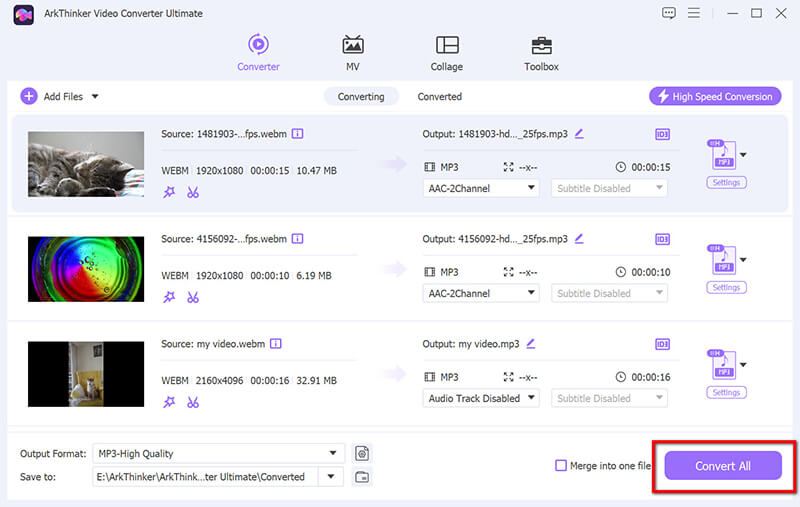
Bu aracın, MP3 dosyalarını düzenlemeye yönelik özellikler de sunduğunu unutmayın; bunlar arasında; MP3 etiket düzenleyici, MP3 kesici ve daha fazlası.
Karar:
Bu araç toplu ve kolay dönüşümler için mükemmeldir ve geniş bir özelleştirme seçeneği yelpazesi sunar. Ancak, ücretsiz deneme sürümü yalnızca sınırlı uzunlukta 30 günü destekler.
VLC medya oynatıcı
VLC Media Player, aynı zamanda bir dönüştürme aracı olarak da kullanılabilen açık kaynaklı bir medya oynatıcısıdır. Yeni bir yazılım yüklemeden hızlı ve kolay bir WebM'den MP3'e çözüm isteyen kullanıcılar için mükemmeldir.
Resmi web sitesi VLC Media Player'dan indirebilirsiniz. Uyumluluk sorunlarından kaçınmak için en son sürümü kullandığınızdan emin olun.
Kurulumdan sonra kısayola tıklayarak veya uygulamalar klasörünüz üzerinden VLC'yi açın.
Ana menüde, üzerine tıklayın Medya sol üst köşede. Açılır menüden şunu seçin Dönüştür/KaydetAyrıca Ctrl + R (Windows'ta) veya Cmd + R (Mac'te) kısayol tuş kombinasyonunu da kullanabilirsiniz.

İçinde Medyayı Aç pencere, tıkla Eklemek Dönüştürmek istediğiniz WebM dosyasını bulmak için bilgisayarınızda gezinmek için. Dosyayı bulduğunuzda lütfen seçin ve Aç'a tıklayın. Dosya listesinde görünecektir.
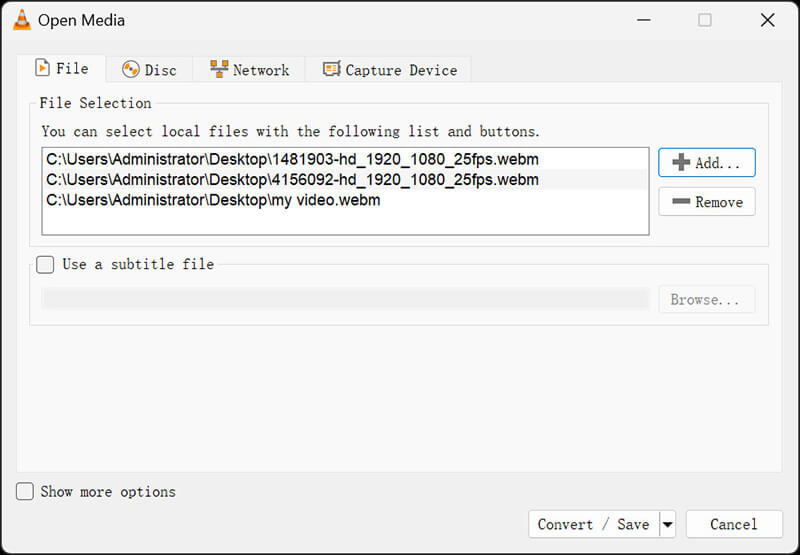
Dosyayı ekledikten sonra, Dönüştür/Kaydet Pencerenin alt kısmındaki düğmeye tıklayın. Bu, Dönüştürmek Dönüştürme tercihlerini ayarlayabileceğiniz iletişim kutusu.
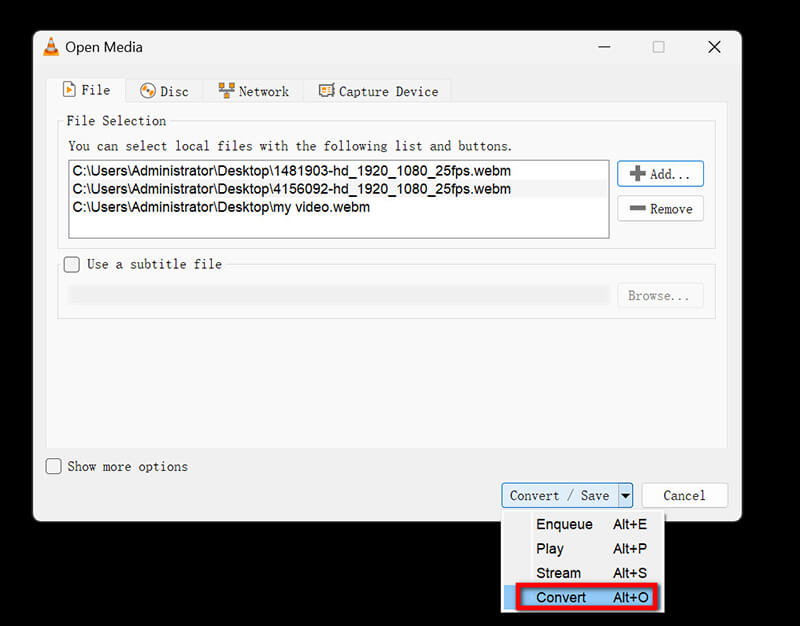
Altında Profil, açılır menüyü tıklayın ve seçin Ses – MP3Bu, WebM dosyanızın ses bölümünü MP3 formatına dönüştürecektir.
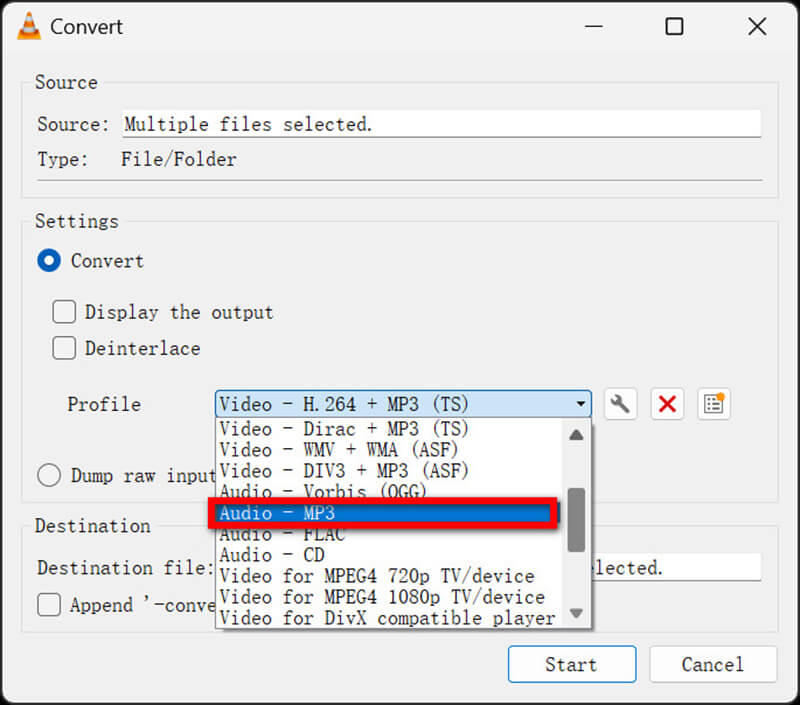
İçinde Varış noktası bölüm, tıklayın Araştır Dönüştürülen MP3 dosyasını nereye kaydetmek istediğinizi seçmek için.
Şimdi tıklayın Başlangıç dönüşüm sürecini başlatmak için.
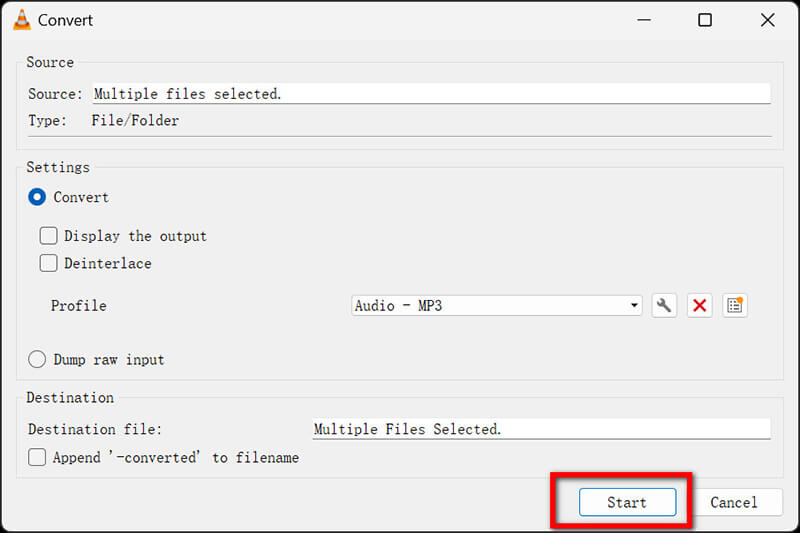
Karar:
VLC, özellikle zaten yüklü olan kullanıcılar için sağlam bir seçimdir. Olumsuz tarafı, yeni başlayanlar için kafa karıştırıcı olabilen biraz eski arayüzüdür.
Bölüm 3. SSS
WebM'i ücretsiz olarak MP3'e nasıl dönüştürebilirim?
WebM'i MP3'e hiçbir ücret ödemeden dönüştürmek için CloudConvert ve ArkThinker Free Video Converter Online gibi ücretsiz çevrimiçi araçları kullanabilirsiniz. Bu platformlar kolay dönüşümler için basit, kullanıcı dostu arayüzler sunar.
WebM'i MP3'e dönüştürmek için en iyi araç hangisidir?
En iyi araç ihtiyaçlarınıza bağlıdır. Çevrimiçi kullanıcılar için CloudConvert, gelişmiş seçenekleri nedeniyle sağlam bir seçimdir. Masaüstü kullanıcıları için ArkThinker Video Converter Ultimate kapsamlı özelleştirme ve yüksek kaliteli çıktı sunar.
WebM'i telefonumda MP3'e dönüştürebilir miyim?
Evet, CloudConvert ve ArkThinker Free Video Converter Online gibi birçok mobil uygulama ve web sitesi mobil uyumludur ve WebM'i doğrudan akıllı telefonunuzdan MP3'e dönüştürmenize olanak tanır.
Çözüm
WebM'i MP3'e dönüştürmek, daha kolay oynatma, düzenleme veya paylaşım için ses dosyalarına ihtiyaç duyan kullanıcılar için olmazsa olmazdır. Her biri kendi güçlü ve zayıf yönlerine sahip 4 çevrimiçi ve masaüstü yöntemini paylaştık. İster çevrimiçi araçların rahatlığını ister masaüstü programlarının esnekliğini tercih edin, her ihtiyaca uygun bir çözüm vardır. Daha fazla kullanıcıya yardımcı olmak için yararlı olduğunu düşünüyorsanız bu gönderiyi paylaşmaktan çekinmeyin.
Bu yazı hakkında ne düşünüyorsunuz? Bu gönderiyi derecelendirmek için tıklayın.
Harika
Değerlendirme: 4.9 / 5 (dayalı 415 oylar)
İlgili Makaleler
- Videoyu Dönüştür
- M2TS'yi MKV'ye Dönüştürmek İçin Adım Adım Kılavuz
- 2024'te En İyi 5 WebM'den MP4'e Dönüştürücü
- WAV'ı 5 Araçla Sınırsız Olarak MP3'e Nasıl Dönüştürürsünüz
- Video Boyutunu ve Görüntü Oranını Değiştirmek İçin En İyi 4 Dönüştürücü
- MP4'ü WebM'e Çevrimiçi Dönüştürmenin 4 Yolu. Bilgisayar ve Mobil
- DAV Dosyası Nedir ve Nasıl Oynanır?
- XMedia Recode'a Nihai İnceleme [Adımlar Dahil]
- QuickTime Formatını MP4'e Dönüştürmenize Yardımcı Olmanın En İyi 5 Yolu
- MP4 Filminizi Nasıl Alırsınız ve VLC Player'dan Dışa Aktarırsınız
- VideoSolo Video Dönüştürücü Ultimate İncelemesi [2024]



